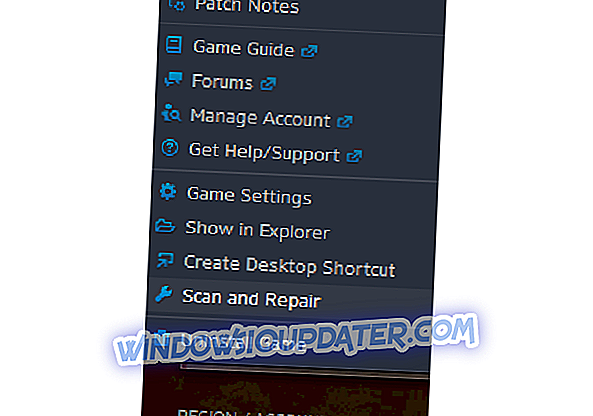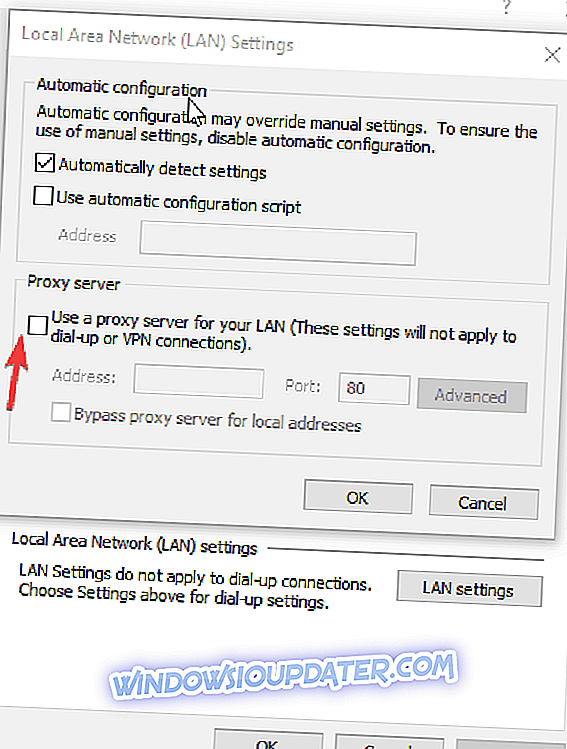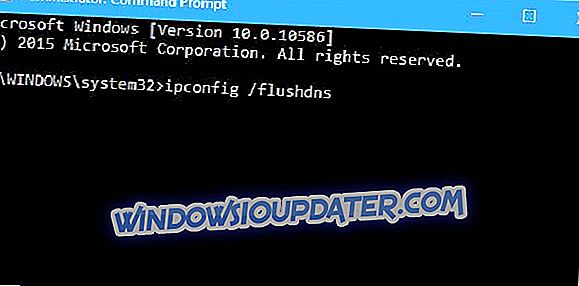ऑनलाइन प्रथम व्यक्ति निशानेबाज आजकल सबसे लोकप्रिय खेल शैली है। ब्लिज़ार्ड, जो कि विश्व के Warcraft और डोटा के लिए जाना जाता है, ने पिछले साल ओवरवॉच के साथ अपने यूजर-बेस का विस्तार किया, क्योंकि इस खेल ने कुछ ही समय में अद्भुत लोकप्रियता हासिल की। और यह एक कठिन काम था क्योंकि प्रतियोगिता कड़ी है।
फिर भी, भले ही खेल एक मणि है, कुछ ऐसे मुद्दे हैं जो काफी खिलाड़ी आबादी के लिए काफी चुनौती साबित हो सकते हैं। दोहराए जाने वाले मुद्दों में से एक है जब नवीनतम संस्करण में अपडेट करते समय डाउनलोड अटक जाता है।
ऐसा प्रतीत होता है कि डाउनलोड मीटर पूरे समय 0 bs रिपोर्ट करता है। हमने समस्या का समाधान करने की कोशिश की और इस मुद्दे के कुछ संभावित समाधान तैयार किए।
अगर ओवरवॉच अपडेट काम नहीं करता है तो क्या करें
- डाउनलोड स्पीड मॉनिटर के साथ बग
- हस्तक्षेप करने वाले कार्यक्रमों को अक्षम / हटा दें
- कनेक्शन सेटिंग्स की जाँच करें
- क्लाइंट में ओवरवॉच रिपेयर टूल चलाएं
- Battle.net डेस्कटॉप क्लाइंट कैश हटाएं
- स्थान बदलने के लिए वीपीएन का उपयोग करें
- PTR की स्थापना रद्द करें (सार्वजनिक परीक्षण क्षेत्र)
- Battle.net डेस्कटॉप क्लाइंट और ओवरवॉच को पुनर्स्थापित करें
- अपने फ़ायरवॉल और एंटीवायरस सॉफ़्टवेयर को बंद करें
- IP नवीनीकृत करें और DNS को फ्लश करें
- ओवरवॉच की स्थापना रद्द करें
1. डाउनलोड स्पीड मॉनिटर के साथ बग
कुछ उपयोगकर्ताओं ने डाउनलोड स्पीड मॉनिटर की खराबी की सूचना दी। अर्थात्, भले ही काउंटर 0 बी / एस दिखाता है, अपडेट अभी भी डाउनलोड किया जा रहा है। इसलिए, प्रक्रिया को छोड़ दें और इसे समाप्त करने के लिए अनुमानित समय दें।
आमतौर पर पिछले पैच को स्थापित करने में समय लगता है। Battle.net ऐप को पुनरारंभ करें और गेम को आज़माएं। यदि पैच स्थापित करने में विफल रहा, तो अगले चरणों पर जाएं।
2. हस्तक्षेप करने वाले कार्यक्रमों को अक्षम / हटा दें
प्रोग्राम जो अपडेट को बाधित करने के लिए जाने जाते हैं वे गेम को धीमा करने के लिए जाने जाते हैं। एंटीवायरस और फ़ायरवॉल सॉफ़्टवेयर पर विशेष जोर देने के साथ। ओवरवॉच को अपडेट / खेलते समय अपने एंटीवायरस और फ़ायरवॉल को अक्षम करना सुनिश्चित करें।
यह विंडोज डिफेंडर के लिए भी जाता है। एक आवेदन, जो दूसरों के सामने उठता है, समस्या-वार, नॉर्टन एंटीवायरस समाधान है। इसके अलावा, किसी भी अन्य पृष्ठभूमि प्रक्रिया जो आपके बैंडविड्थ को लेती है, उसे रोक दिया जाना चाहिए। ध्यान में रखें और आगे बढ़ें।
3. कनेक्शन सेटिंग्स की जाँच करें
अगला चरण कनेक्शन की स्थिति होना चाहिए। जैसा कि हम अच्छी तरह से जानते हैं, ऑनलाइन गेम और दोषपूर्ण कनेक्टिविटी अब तक की सबसे अच्छी गतिशील जोड़ी नहीं हैं। इसलिए, बुनियादी बातों को संबोधित करने के लिए, कृपया इन कुछ सरल चरणों का पालन करके पहले अपना कनेक्शन देखें:
- सुनिश्चित करें कि आप वायरलेस कनेक्शन के बजाय वायर्ड का उपयोग कर रहे हैं।
- अपना मॉडेम / राउटर रीसेट करें।
- बैकग्राउंड ऐप्स को हॉग करना संसाधन अक्षम करें। विशेष रूप से, कनेक्शन का उपयोग करने वाले।
- सुनिश्चित करें कि आपके राउटर पोर्ट खुले हैं।
4. क्लाइंट में ओवरवॉच रिपेयर टूल चलाएं
कुछ मैलवेयर या इसके विपरीत पक्ष, एंटीवायरस सॉफ़्टवेयर के कारण, कुछ गेम फ़ाइलें दूषित या अपूर्ण हो सकती हैं। यह खेल या खराबी को अद्यतन करता है। आपको उन फ़ाइलों को स्कैन करने और मरम्मत करने के लिए बैटल.नेट क्लाइंट्स को एक अंतर्निहित टूल का उपयोग करना चाहिए। प्रक्रिया इस प्रकार है:
- अपना Battle.net डेस्कटॉप ऐप खोलें।
- ओवरवॉच का चयन करें।
- शीर्षक के ठीक ऊपर सेटिंग्स चुनें।
- स्कैन और मरम्मत पर क्लिक करें।
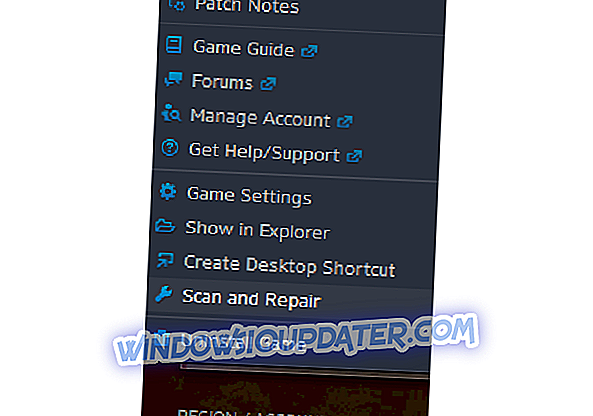
एप्लिकेशन को पुनरारंभ करें और अपडेट करने का प्रयास करें।
5. Battle.net डेस्कटॉप क्लाइंट कैश हटाएं
जैसे-जैसे गेम फाइलें दूषित हो सकती हैं, ग्राहक के कैश डेटा के लिए भी वही होता है। इसके अतिरिक्त, कैश फ़ाइलें पुरानी हो सकती हैं और इसलिए नए अपडेट के लिए एक बाधा के रूप में सामने आती हैं। आप इन निर्देशों का पालन करके कैश को हटा सकते हैं:
- Battle.net ऐप को बंद करें।
- टास्कबार पर राइट-क्लिक करें और टास्क मैनेजर खोलें।
- Agent.exe खोजें और अंतिम प्रक्रिया चुनें।
- सिस्टम विभाजन पर जाएं और प्रोग्राम डेटा खोलें। फ़ोल्डर डिफ़ॉल्ट रूप से छिपा हुआ है, इसलिए आपको व्यू टैब में शो हिडन को सक्षम करना चाहिए।
- बर्फ़ीला तूफ़ान मनोरंजन फ़ोल्डर का पता लगाएं और इसे हटा दें। आपको व्यवस्थापक अनुमतियों की आवश्यकता हो सकती है।
- Battle.net को फिर से शुरू करें।
उसके बाद, अद्यतन शुरू होना चाहिए। यदि ऐसा नहीं है, तो अगले चरणों पर जाएँ।
6. स्थान बदलने के लिए वीपीएन का उपयोग करें
कुछ उपयोगकर्ताओं ने अपडेट विफल होने की समस्या के लिए दिलचस्प समाधान की सूचना दी। किसी अज्ञात कारण से, निश्चित समय पर कुछ स्थानों से पैच स्थापित नहीं किया जा सकता है। चालाक लोगों ने अपने आभासी स्थान को बदलने के लिए वीपीएन टूल्स की कोशिश की और स्थापना प्रक्रिया अप्रत्याशित रूप से शुरू हुई।
इसलिए, यदि आप किसी भी वीपीएन सॉफ़्टवेयर के कब्जे में हैं, तो इसे आज़माना सुनिश्चित करें।
चालाक लोगों ने अपने आभासी स्थान को बदलने के लिए वीपीएन की कोशिश की और स्थापना प्रक्रिया अप्रत्याशित रूप से शुरू हुई। इसलिए, यदि आप किसी भी वीपीएन सॉफ़्टवेयर के कब्जे में हैं, तो इसे आज़माना सुनिश्चित करें।
7. अनइंस्टॉल पीटीआर (सार्वजनिक परीक्षण क्षेत्र)
पीटीआर या पब्लिक टेस्ट क्षेत्र टेस्ट-गेम का समर्थन कर रहा है, जो आपको आधिकारिक रिलीज़ से पहले ओवरवॉच अपडेट का परीक्षण करने देता है। नई सुविधाओं और परिवर्तनों के बारे में जानने का यह एक अच्छा तरीका है। हालांकि, कुछ अवसरों पर, यह मानक गेम और इसके अपडेट में हस्तक्षेप कर सकता है।
कुछ उपयोगकर्ताओं ने इसे अनइंस्टॉल कर दिया और अपडेट प्रक्रिया अभी शुरू हुई। तो, यह आपके लिए एक वैध समाधान साबित हो सकता है। कंट्रोल पैनल पर जाएं> प्रोग्राम जोड़ें या निकालें > ओवरवॉच टेस्ट> अनइंस्टॉल चुनें।
हालांकि, कुछ अवसरों पर, यह मानक गेम और इसके अपडेट में हस्तक्षेप कर सकता है। कुछ उपयोगकर्ताओं ने इसे अनइंस्टॉल कर दिया और अपडेट प्रक्रिया अभी शुरू हुई। तो, यह आपके लिए एक वैध समाधान साबित हो सकता है। कंट्रोल पैनल पर जाएं> प्रोग्राम जोड़ें या निकालें> ओवरवॉच टेस्ट> अनइंस्टॉल चुनें।
8. Battle.net डेस्कटॉप क्लाइंट और ओवरवॉच को फिर से इंस्टॉल करें
यदि समस्या लगातार बनी हुई है और आपकी सहिष्णुता की सीमाएँ बिखर रही हैं, तो पुनर्स्थापना अंतिम समाधान है। हम आपको सलाह देते हैं कि खेल से पहले ग्राहक को फिर से स्थापित करने का प्रयास करें। यह अधिक संभावना है कि ग्राहक इस मुद्दे का मूल है। ग्राहक को पुन: स्थापित करने के लिए, निम्नानुसार करें:
- सबसे आसान तरीका है नियंत्रण कक्ष में ऐड निकालें कार्यक्रमों के साथ। इसके अलावा, आप इसे मैन्युअल रूप से कर सकते हैं,
- डिफ़ॉल्ट स्थापना फ़ोल्डर पर जाएं। डिफ़ॉल्ट C: प्रोग्राम फ़ाइल या C: प्रोग्राम फ़ाइल (x86) है।
- पूरे फ़ोल्डर को हटा दें और पहले से ही प्रोग्राम डेटा का उल्लेख करें और ऐप्स कैश हटाएं।
- बैटलनेट से इंस्टॉलर डाउनलोड करें, और क्लाइंट इंस्टॉल करें।
- यदि ओवरवॉच उपलब्ध के रूप में नहीं दिखाया गया है, तो सेटिंग्स पर जाएं।
- गेम इंस्टॉल / अपडेट चुनें और गेम्स के लिए स्कैन चुनें।
- अब ओवरवॉच उपलब्ध होनी चाहिए।
9. अपने फ़ायरवॉल और एंटीवायरस सॉफ़्टवेयर को बंद करें
अक्सर, सुरक्षा सॉफ़्टवेयर गेम अपडेट को ब्लॉक कर सकता है। इस समस्या को हल करने के लिए, आप अपने एंटीवायरस और फ़ायरवॉल सॉफ़्टवेयर को अस्थायी रूप से अक्षम कर सकते हैं। फिर नवीनतम गेम अपडेट इंस्टॉल करें। जैसे ही आप अपने सिस्टम को सुरक्षित रखने के लिए कर रहे हैं, वैसे ही एंटीवायरस और फ़ायरवॉल सुरक्षा चालू करना न भूलें।

10. नवीनीकृत आईपी और फ्लश डीएनएस
- एक रन विंडो लॉन्च करें और इंटरनेट प्रॉपर्टीज तक पहुंचने के लिए inetcpl.cpl> हिट दर्ज करें
- कनेक्शन टैब पर जाएं> कभी भी कनेक्शन डायल न करें (यदि विकल्प उपलब्ध है)।
- LAN सेटिंग्स पर जाएं> अनचेक करें अपने LAN के लिए एक प्रॉक्सी सर्वर का उपयोग करें और साथ ही सेटिंग्स का पता लगाएं।
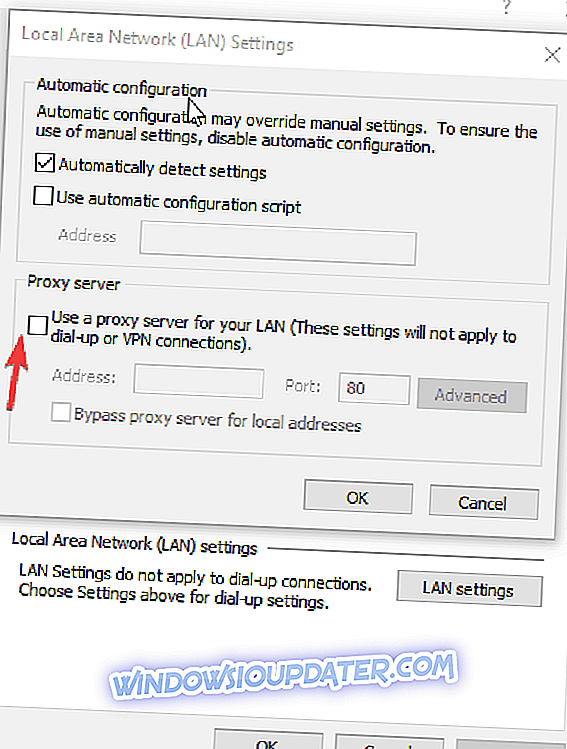
- अब, कमांड प्रॉम्प्ट को व्यवस्थापक के रूप में लॉन्च करके अपने DNS को फ्लश करने का समय आ गया है
- Ipconfig / release टाइप करें और IP एड्रेस जारी होने तक प्रतीक्षा करें।
- IPconfig टाइप करें / नवीनीकृत करें और तब तक प्रतीक्षा करें जब तक कि IP पता फिर से स्थापित न हो जाए।
- Ipconfig / flushdns> CMD टाइप करें और जांचें कि क्या आप गेम को अभी अपडेट कर सकते हैं।
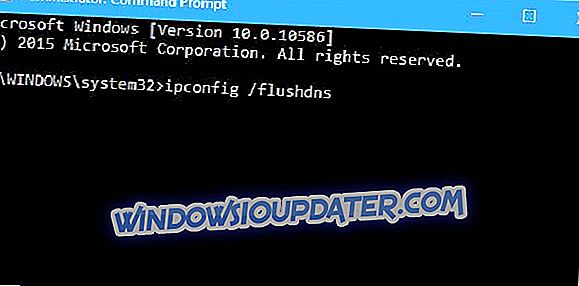
11. ओवरवॉच को अनइंस्टॉल करें
यदि अपडेट अभी भी 0 b / s के साथ अटका हुआ है, तो गेम रीइंस्टॉलेशन अगला उचित कदम है। Battle.net क्लाइंट पर जाएं और ओवरवॉच चुनें। सेटिंग्स में, आपको अनइंस्टॉल करना चाहिए। स्थापना प्रक्रिया उतनी ही सरल है जितनी कि अनइंस्टॉल थी। बस Battle.net दर्ज करें और ओवरवॉच चुनें। इंस्टॉल का विकल्प दिखाई देगा।
तल - रेखा
सभी ऑफ़लाइन गेमों के विपरीत, आप नवीनतम अपडेट के बिना ओवरवाच नहीं खेल सकते हैं। तो यह भीषण अद्यतन अटका एक विनाशकारी समस्या है। हालाँकि, हमें यकीन है कि आप प्रस्तावित समाधानों में से कुछ का उपयोग करेंगे और युद्ध में खुद को वापस पाएंगे। यदि आप इसे टिप्पणियों में हल करते हैं, तो हमें चिल्लाएं।
यदि आप इसे टिप्पणियों में हल करते हैं, तो हमें चिल्लाएं।
संपादक का नोट: यह पोस्ट मूल रूप से फरवरी 2017 में प्रकाशित किया गया था और तब से ताजगी, और सटीकता के लिए अद्यतन किया गया है।